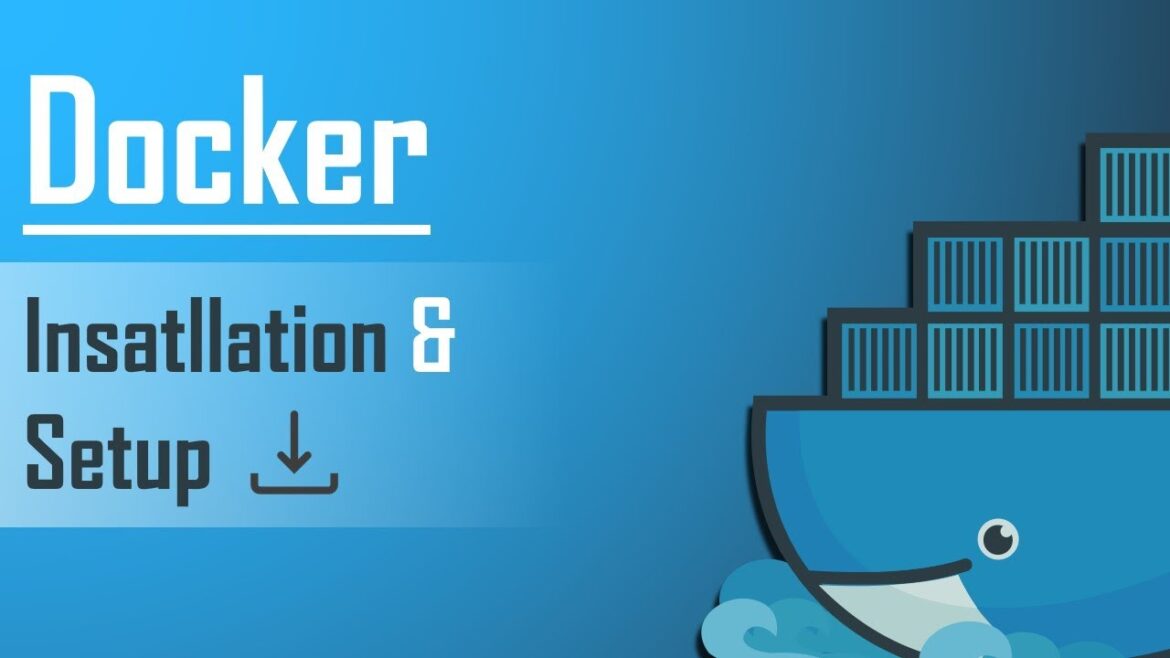Docker es una popular herramienta para la contenedorización de aplicaciones que ayuda a los desarrolladores a ejecutar software de forma coherente en diferentes entornos. En esta guía, aprenderá cómo instalar Docker en su sistema, qué ventajas y retos ofrece y a qué debe prestar atención.
Docker: ¿qué es y por qué es importante?
Docker se ha consolidado en los últimos años como una de las herramientas líderes para la contenedorización. Permite a los desarrolladores y profesionales de TI empaquetar aplicaciones y sus dependencias en contenedores aislados, lo que garantiza un entorno de ejecución coherente. Pero, ¿cómo se instala Docker en un sistema?
- Docker es una plataforma que permite ejecutar aplicaciones en los denominados contenedores. Estos contenedores son entornos aislados que contienen todos los componentes necesarios para una aplicación.
- La contenedorización con Docker ofrece numerosas ventajas, entre ellas la posibilidad de ejecutar aplicaciones de forma coherente en diferentes sistemas, independientemente de los sistemas operativos subyacentes.
- Una ventaja esencial de Docker es la escalabilidad. Las aplicaciones se pueden distribuir de forma rápida y eficiente a diferentes máquinas, lo que resulta especialmente útil en entornos cloud.
- Docker permite una rápida implementación y actualización de las aplicaciones. Los desarrolladores pueden probar los cambios localmente e incorporarlos rápidamente en entornos de producción.
- Aunque Docker ofrece muchas ventajas, también presenta algunos retos, especialmente en lo que respecta a la seguridad. Los contenedores deben revisarse y actualizarse periódicamente para evitar vulnerabilidades.
¿Cómo se instala Docker en Windows?
La instalación de Docker puede variar en función del sistema operativo. En esta sección, aprenderá a instalar Docker en diferentes sistemas, empezando por Windows.
- Para instalar Docker en Windows, primero debe descargar Docker Desktop. Esta aplicación simplifica la gestión de contenedores Docker en un sistema Windows.
- Una vez descargado el archivo de instalación, ábralo y siga las instrucciones del asistente de instalación. Docker Desktop instalará automáticamente todos los componentes necesarios.
- Durante la instalación, es posible que tenga que ajustar algunos parámetros. Por ejemplo, Docker Desktop necesita WSL2 (Windows Subsystem for Linux Version 2). Asegúrese de que WSL2 está activado, ya que Docker no funciona sin este componente.
- Una vez completada la instalación, inicie Docker Desktop. Se le pedirá que inicie sesión con una cuenta de Docker o que cree una nueva.
- Es importante asegurarse de que la virtualización está habilitada en la configuración del BIOS de su ordenador, ya que Docker Desktop utiliza una máquina virtual para ejecutar contenedores.
Instalar Docker en Linux: una guía sencilla
Linux es uno de los sistemas operativos más utilizados para Docker. La instalación en sistemas Linux suele ser sencilla y solo requiere unos pocos pasos.
- En primer lugar, debe añadir el repositorio de Docker a su sistema Linux. Esto le permitirá instalar y actualizar la última versión de Docker.
- Una vez añadido el repositorio, actualice la lista de paquetes de su sistema e instale Docker con el gestor de paquetes de su distribución, por ejemplo, con «apt» para Ubuntu/Debian o «dnf» para Fedora/CentOS/Red Hat.
- Después de la instalación, puede iniciar el servicio Docker y asegurarse de que se inicia automáticamente cada vez que se inicia el sistema.
- Es recomendable añadir su usuario al grupo Docker para poder ejecutar comandos Docker sin derechos de root.
- Pruebe la instalación ejecutando un contenedor Docker sencillo, por ejemplo, «hello-world», para asegurarse de que Docker está correctamente instalado y configurado.
Docker en macOS: instalación y primeros pasos
Docker también se puede instalar en macOS, lo que ofrece a los desarrolladores la posibilidad de probar y desarrollar aplicaciones localmente. A partir de macOS con Apple Silicon, Docker Desktop se ejecuta a través del Apple Virtualization Framework. La instalación en macOS es similar a la de Windows.
- Para instalar Docker en macOS, descargue Docker Desktop para Mac desde el sitio web oficial de Docker.
- Una vez descargado, abra la imagen de disco y arrastre el icono de Docker a la carpeta Aplicaciones para completar la instalación.
- Inicie Docker Desktop y siga las instrucciones para completar la configuración. Es posible que tenga que iniciar sesión en Docker.
- Docker Desktop para Mac utiliza una máquina virtual para ejecutar contenedores. Asegúrese de que su Mac es compatible con la virtualización.
- Pruebe la instalación ejecutando un contenedor sencillo. Esto garantiza que Docker funciona correctamente y está listo para alojar sus aplicaciones.